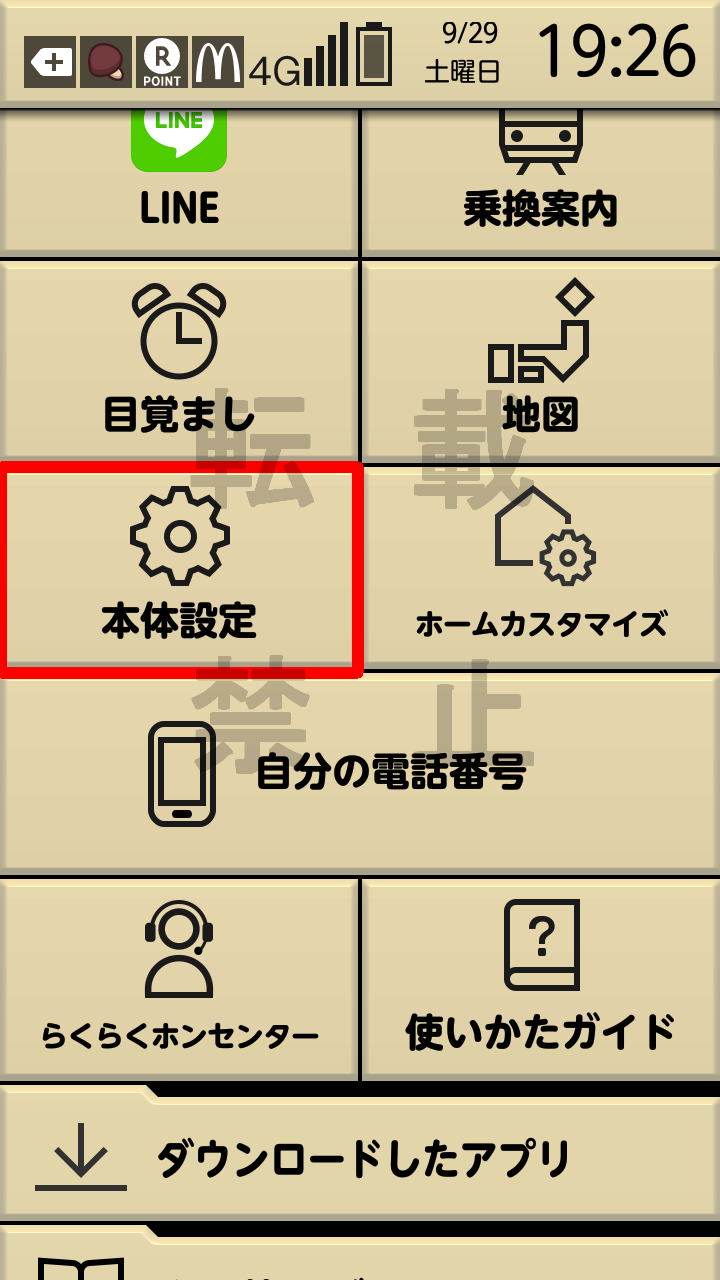以前から、らくらくホンの文字サイズの変更が出来ないものかと調べていましたが、サイズ変更の方法については以前の記事で諦めていました。
そんな中「今時のスマホで、文字のサイズを変更する方法が無いなんてやっぱり変だなぁ・・・」と気にしていました。
そして、今回ふとした作業で発見する事が出来ましたので、ご紹介したいと思います。
本当にたまたま見つけたというだけなんですが、わかりにくい所にありますので画面を見ながら解説を、と思います。
以前の記事で、文字のサイズは変更できないと思わせてしまい、大変申し訳ありませんでした。
目次
まずは「設定」へ
何をするにもとりあえずは「設定」から入ります(笑)
この歯車マークが目印でしたね。

らくらくスマートフォンで何かを設定するとか、変更する時はだいたいこの「設定」からです。
(他のスマホでもだいたいそうですが・・・)
想像も出来ない所が入口に
次に「その他」をタップします。
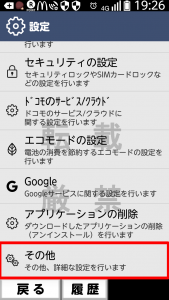
タップは、軽く触れるだけでしたね。
長押しではなく、一回軽く押して離せばOKです。
しかし、「その他」から設定ができるようになるとは思いもしませんでした。
今まで色々な機種を持ってきましたが、このパターンは初めてでした。
とは言うものの、自分の勉強不足だったと反省しております。
全然「高度な設定」ではありませんが
次に選択するのは、下の方にある「高度な設定」です。

こちらをタップします。
文字のサイズを変更する事が、高度な設定になるとはとても思えないのですが、何故かその様な仕様になっています。
ユーザー補助へ
次の画面では、「ユーザー補助」をタップします。
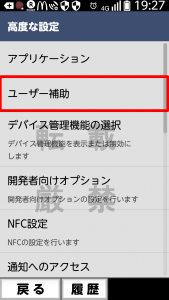
もう少しで文字サイズの変更が出来るようになりますので、頑張りましょう!
少し違う内容が表示されました
今までと違う表示画面になりましたが、気にしなくても大丈夫です。
左上に横3本線の部分がありますよね。
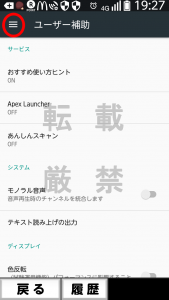
こんどはその横3本線をタップします。
左からメニューが出てきます
3本線をタップすると、画面の左側からメニューがスッと出てきたと思います。
その中で、「端末」という項目の下に「ディスプレイ」がありませんか?
今回は、その「ディスプレイ」をタップします。
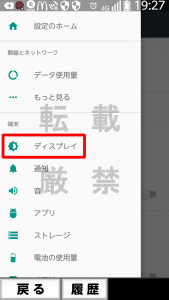
遂に文字サイズの変更場所へ到達
ここを乗り切れば、文字サイズの変更が出来るようになりますので、本当にあと少しです。
さて、今度は表示されたメニューの中に「フォントサイズ」という項目がありますよね?
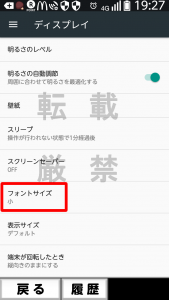
そこをタップします。
文字サイズの変更
ここで文字サイズの変更ができるようになります。
ちょっとややこしい所もありましたが、無事にいけましたでしょうか?
尚、変更できる文字サイズは全部で4段階になります。
左側が1番小さい文字で、右側が一番大きな文字です。
大きさの表現としては、小、中、大、最大という感じですね。
ちなみに元々の文字サイズは2番目の中になります。
プレビューの下にある、小と大の間の緑色の○を右や左に動かしてみてください。
すると、上のサンプルの文章の文字が変化しませんか?
小さくなったり、大きくなったりと変化しますので、自分が見やすいサイズの文字の大きさにして、左上の「←」をタップして完了です。
ここまで順を追ってきましたが、無事に変更できましたでしょうか?
実際に文字の大きさを変更してみる
一番左の小サイズにするとこんな感じですね。
結構小さい文字になります。
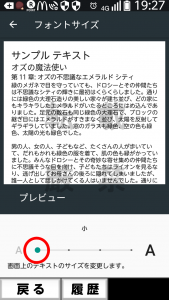
標準よりも大きいサイズにすると・・・
大であれば、こんな感じですね。
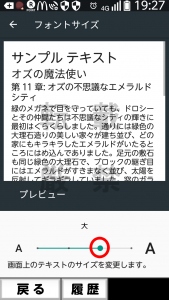
最大だと結構大きく感じます。
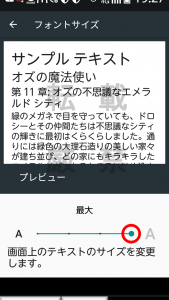
文字を大きくする事のデメリット
文字サイズを大きくする事のメリットを知る前に、まずはデメリットから。
現在、パッと気がついた所だけになりますので、他にも何かあるかもしれません。
ホーム画面の各タイルの文字が大きくなりますので、こんな感じに文字サイズが収まらなくなり、ちょっと変な感じになってしまいます。

とは言うものの、文字を大きくする事の便利さの方が大きいと思いますので、個人的には文字サイズを最大にするのがいいかなぁと思います。
このあたりは以前の記事でご紹介した、ホームアプリのApex Launcher等と組み合わせるとマシにはなります。

文字を大きくする事のメリット
メリットはやはり見やすさが格段に向上します。
普段から使うものですので、見やすさが向上するのは凄い事だと思います。
キーボードの文字サイズ
皆さん使われる事が多いと思われるLINEですが、こちらが元々の文字の大きさの時のキーボードの文字です。
(注;キーボードは標準のキーボードではなく、「Shimeji」という無料のキーボードアプリを使っています。)
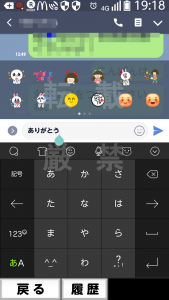
こちらが文字サイズを最大にした時のキーボードの文字の大きさです。

かなりの違いが出てきていますね。
お気づきの方もおられるかも知れませんが、入力欄の文字サイズも違いますね。
少しだけではありますが、文字サイズが大きくなっています。
LINEのメッセージ部分の文字サイズ
このメッセージ部分はキーボード部分以上に凄い変化がありました。

元々の文字サイズであれば、このサイズですよね。
もう少し大きいと見やすいのにな・・・という感じです。
最大サイズにしてみると、「デカっ!」と言ってしまいそうな位に大きくなります。

見やすさ重視であれば、圧倒的にこの最大サイズですね。
この差は本当に凄いと思いますので、是非お試し頂ければと思います。
文字サイズ変更のまとめ
文字サイズを変える事によって、少々変な部分も出てきてしまいますが、苦労して文字入力されている方にとっては朗報かなと思います。
せっかくスマホを買ったけど、LINEとか字が小さくてやる気が・・・となっていた方も、文字サイズを大きくする事で、LINEをこれ以上に楽しんで頂ければ嬉しいですね。
年配の方向けのスマホではありますが、イマイチな部分もあります。
あとはユーザーがどんどんカスタマイズして、自分だけのらくらくホンにしていくのも楽しいかなと思います。